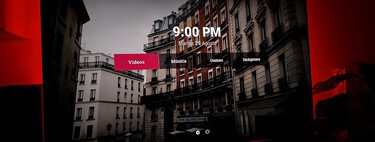Kodi es una conocida aplicación que permite convertir casi cualquier aparato en un completo centro multimedia. Una aplicación que cuenta con versiones para teléfonos móviles, tabletas ordenadores. y cómo no, también se puede instalar en Smart TV's y set-top box.
Y para que la instalación de Kodi no tenga secretos para ti, te vamos a contar cuáles son todas las posibilidades que tienes para instalar Kodi aplicación en tu televisor, en tu Chromecast con Google TV o en tu Fire TV y convertirlos así en centros multimedia. Con Kodi 21 Omega ya asentado y mientras esperamos Kodi 22 Piers (ya hay versión de prelanzamiento). Vamos a ver las mejores opciones.
Índice de Contenidos (4)
Kodi sirve para muchas cosas
 Imagen | Antonio Vallejo
Imagen | Antonio Vallejo
Recuerda además que Kodi es una herramienta altamente personalizable y te permite cambiar fácilmente su aspecto. Además lo puedes usar para mucho más que ver contenido que tengas almacenado en disco duro y por ejemplo pudes usar Kodi para acceder a HBO Max, Movistar Plus+, Disney+, DAZN, Netflix, SkyShowtime, Pluto TV e incluso para ver la TDT, grabar programas o usarlo para acceder a Plex.
Usando la tienda de aplicaciones
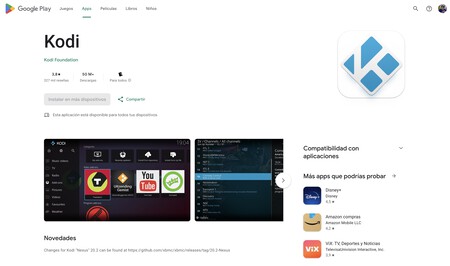
El método más sencillo es instalar Kodi usando el enlace oportuno desde Google Play Store. Puedes instalar Kodi en un dispositivo que tenga Android TV o Google TV entrando en la tienda de aplicaciones desde el PC y mandando que se instale en cualquier dispositivo que tengas asociado a tu cuenta de Google.
Pero también puedes instalar Google Play Store desde el dispositivo oportuno, ya sea con Smart TV o un Chromecast e iniciar la instalación desde ahí. En el caso de usar un Fire TV tendrás que usar los métodos que ahora te contamos, ya que la app no está en la tienda de aplicaciones de Amazon, la Amazon App Store.
Usando el archivo APK

Hay que tener en cuenta que Kodi no se encuentra disponible en la tienda de aplicaciones de Amazon, por lo que es necesario activar los permisos para instalar aplicaciones desconocidas en Fire TV desde fuentes externas. Debes usar la ruta de "Mi Fire TV", "Opciones para desarrolladores" y habilitar "Instalar apps desconocidas".
Ya puedes instalar el Kodi usando el archivo APK. Puedes descargarlo en el móvil y luego mandarlo a la Smart TV o al Chromecast, o descargarlo directamente en dicho dispositivo.
Para el primer caso, debes acceder a a la página web de Kodi desde tu móvil Android y elegir la versión adecuada para tu televisor. Una vez completado, descarga el archivo APK en tu móvil. Por regla general es la versión 32 bit, al menos en los casos que he probado (si no va, puedes probar la 64 bit)
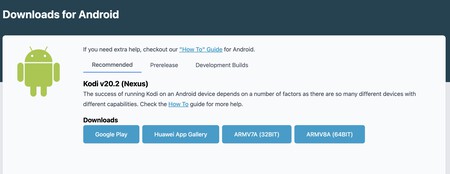
Con el archivo en tu móvil, ahora debes descargar en tu teléfono y tu Smart TV o dispositivo en el que quieres instalar Kodi, la aplicación "Send files to TV" desde este enlace en Google Play.
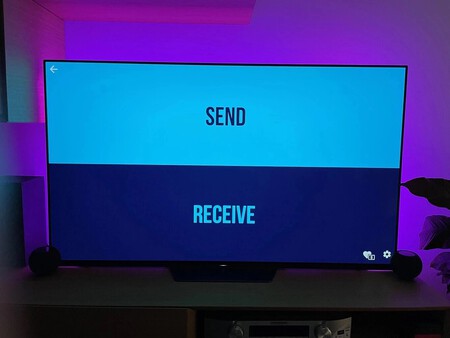
También debes instalar en tu Smart TV o dispositivo un explorador de archivos. A mi personalmente me gusta X-Plore pero hay otros muchos muy buenos como por ejemplo File Commander.
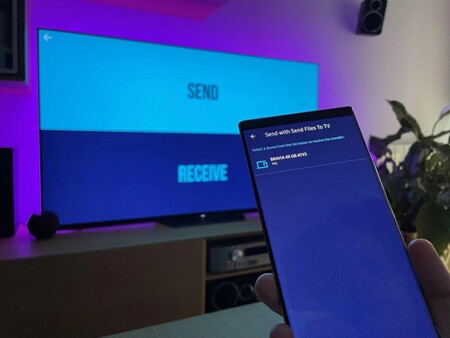
Con estos pasos dados, abre "Send files to TV" en tu móvil y marca "Send" y también abre la app en el dispositivo de destino y marca "Receive". Debes tener una precaución y es que ambos dispositivos deben estar en la misma red WiFi.
Pulsa el "Send" del móvil y busca el archivo apk de Kodi que has descargado en el smartphone. Elige el dispositivo al que lo quieres enviar. Por defecto, este se guarda en la carpeta "Descargas" ("Downloads").
Localiza el archivo APK de Kodi que enviaste desde el móvil, acepta la instalación de fuentes desconocidas e instala la app.
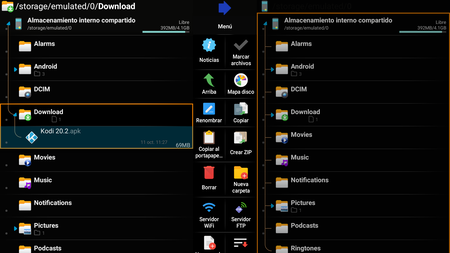
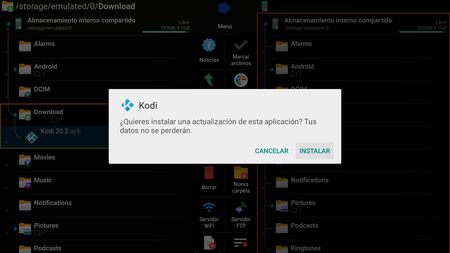 Instalar la app
Instalar la app
De esta forma ya puedes tener Kodi en tu televisor. Sólo te queda configurarlo a tu gusto, estableciendo su aspecto y el resto de preferencias.
Con un pendrive

Otra opción más pasa por usar y aprovechar los puertos USB de tu tele o incluso usar el Fire TV pero dopado. Guarda en una memoria USB el archivo APK de Kodi que has bajado y conecta el USB al televisor. Ve luego, también con el explorador de archivos y busca la ruta de esa unidad USB (para facilitar la tarea lo mejor es guardar el APK en la raíz).
A partir de aquí los pasos son los mismos. Pulsar para instalar Kodi o si quieres y para evitar posibles fallos, muévelo antes a la memoria interna de tu tele (depende de cada modelo). De esta forma te ahorras el paso por el móvil.
En Xataka SmartHome | Este es el truco definitivo en Kodi para tener al día tu biblioteca multimedia. Y lo mejor es que el sistema lo hará por ti